- Nyomtat
Ismerje meg a különböző felhasználói szerepkörök kezelését és a korlátozások beállítását a Tulipen belül.
Szerepkörök szervezése a Tulipen belül
A Tulip többféle módon kezeli a felhasználók közötti szerepköröket, és bizonyos funkciókat egy adott példányon vagy alkalmazáson belül meghatározott fiókokhoz irányíthat.
Felhasználói szerepkörök kijelölése
Annak meghatározásakor, hogy ki milyen szintű jogosultsággal rendelkezik az alkalmazásokban, fontos megérteni, hogy melyek a különböző hozzáférési szintek. Egy Tulip-példányhoz korlátlan számú felhasználó férhet hozzá. Ezzel a képességgel korlátozni szeretné, hogy a felhasználók csak a feladataik elvégzéséhez szükséges legmagasabb szintű hozzáféréssel rendelkezzenek.
A Tulipban három fő hozzáférési kategória létezik:
Felhasználó
A felhasználók mind a Tuliphez, mind a Tulip Playerhez hozzáférhetnek. A képességek közé tartozik az alkalmazások létrehozása és kezelése, valamint azok futtatása a lejátszóban. Olyan szerepkörök tartoznak ide, mint a fióktulajdonosok, rendszergazdák, alkalmazásmérnökök, Tulip asztalfelügyelők, csatlakozófelügyelők és állomásfelügyelők.
Viewer
A nézők csak a Tulipban lévő eszközöket tekinthetik meg. Ez azt jelenti, hogy az alkalmazásszerkesztőn keresztül hozzáférhetnek a Tulip alkalmazásokhoz, de nem futtathatják azokat a lejátszón keresztül. Szerepkörük a Megtekintők, az Állomásüzemeltetők és az Alkalmazás jóváhagyók.
Operátorok
Az üzemeltetők csak a Tulip lejátszóhoz férhetnek hozzá. Kizárólag a Tulip Playeren keresztül futtatnak alkalmazásokat, és nem férhetnek hozzá az alkalmazásszerkesztőhöz vagy a gépekkel és csatlakozókkal kapcsolatos információkkal kapcsolatos egyéb oldalakhoz. Szerepkörük a Player hozzáféréssel rendelkező megtekintők és az üzemeltetők.
További olvasnivalók
Az egyes szerepkörök és a Tulip platform különböző részeivel kapcsolatos képességeik részletes magyarázatát lásd a Felhasználók hozzáadása és a felhasználói szerepkörök kezelése című fejezetben.
Alkalmazási szerepkörök és korlátozások beállítása
Az egyes alkalmazásokban korlátozásokat és képességeket is beállíthat a felhasználók számára. A Permissions és Approvals segítségével beállíthatja az egyes felhasználók számára kijelölt konkrét alkalmazásjogosultságokat és felülvizsgálati képességeket. Az Engedélyek és jóváhagyások beállításainak eléréséhez válasszon ki egy alkalmazást az Alkalmazások oldalon, és kattintson az alkalmazás leírása alatt található megfelelő fülekre.
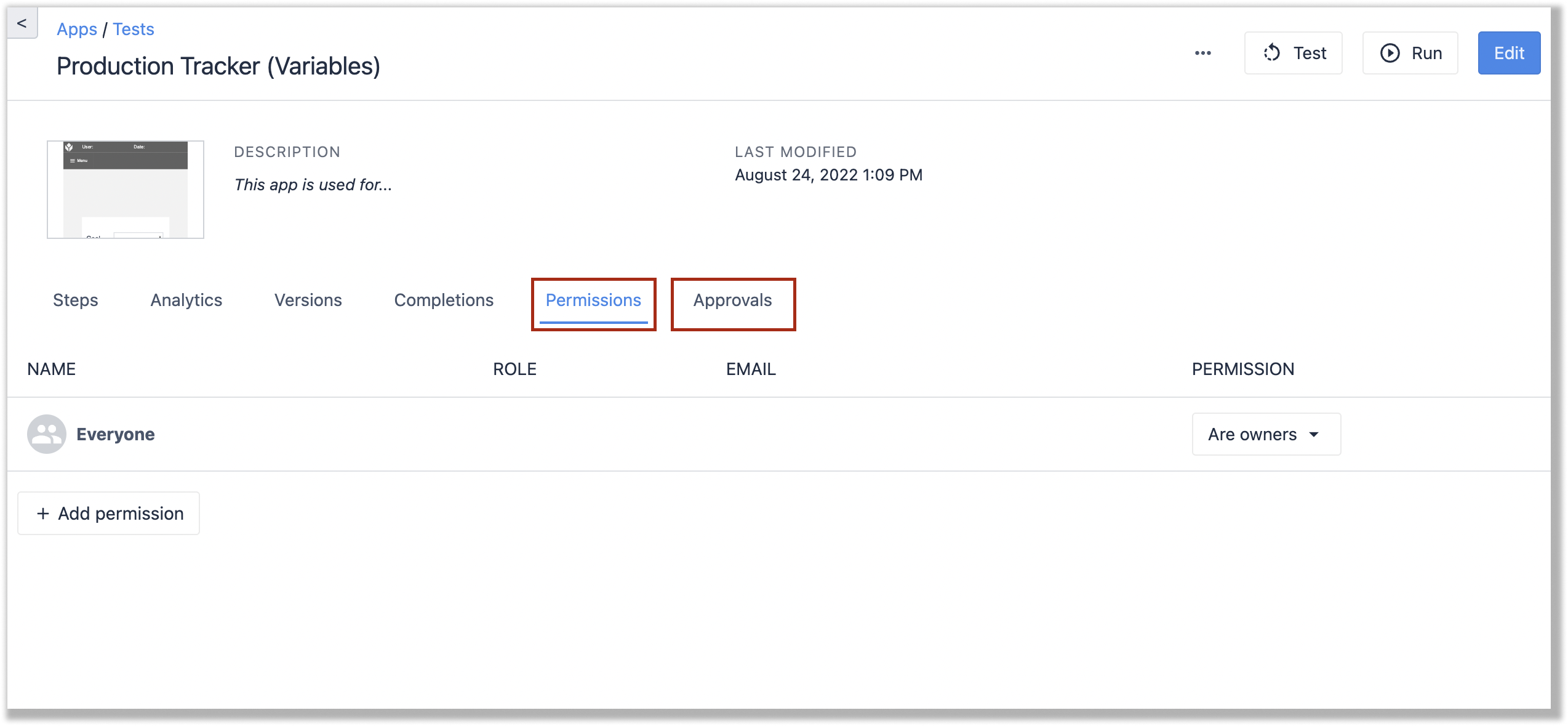
Engedélyek
A Permissions segítségével alkalmazásonként korlátozhatja a szerkesztési jogosultságokat. Ez biztosítja, hogy a felhasználók csak azokra az alkalmazásokra vonatkozóan rendelkezzenek szerkesztési jogosultságokkal, amelyek az általuk használt sorokhoz tartoznak. Ellenkező esetben számos, a munkájukhoz felesleges alkalmazáshoz férnének hozzá. A jogosultságok korlátozása biztosítja a minőségellenőrzést és a szükségességen alapuló hozzáférést.
A jogosultságoknak négy típusa létezik:
- Megtekinthető - A felhasználók megtekinthetik az alkalmazásokat és azok eszközeit, például minőségbiztosítási szerepkörök számára.
- Szerkesztheti - A felhasználók szerkeszthetik az alkalmazásokat az alkalmazásszerkesztőben, például mérnökök és felügyelők számára.
- Közzéteheti - A felhasználók szerkeszthetik az alkalmazásokat az alkalmazásszerkesztőben és közzétehetik azokat, például a szakterület szakértői és a szakterületi szakértők számára.
- Tulajdonos - A felhasználók mindent megtehetnek, és engedélyeket delegálhatnak felhasználóknak, például rendszergazdai szerepkörben.
A jogosultságok beállításával kapcsolatos információkért lásd: Hogyan változtassuk meg az egyes alkalmazások szerkesztési jogosultságait?
Engedélyek
A Approvals hozzárendeli, hogy ki a felelős az alkalmazások közzététel előtti felülvizsgálatáért és jóváhagyásáért. Szabályozott iparágakban előfordulhat, hogy több félnek is felül kell vizsgálnia egy alkalmazást annak biztosítása érdekében, hogy az megfeleljen a gyártásra vonatkozó követelményeknek és szabványoknak.
Alapértelmezés szerint háromféle jóváhagyás létezik a Tulipban:
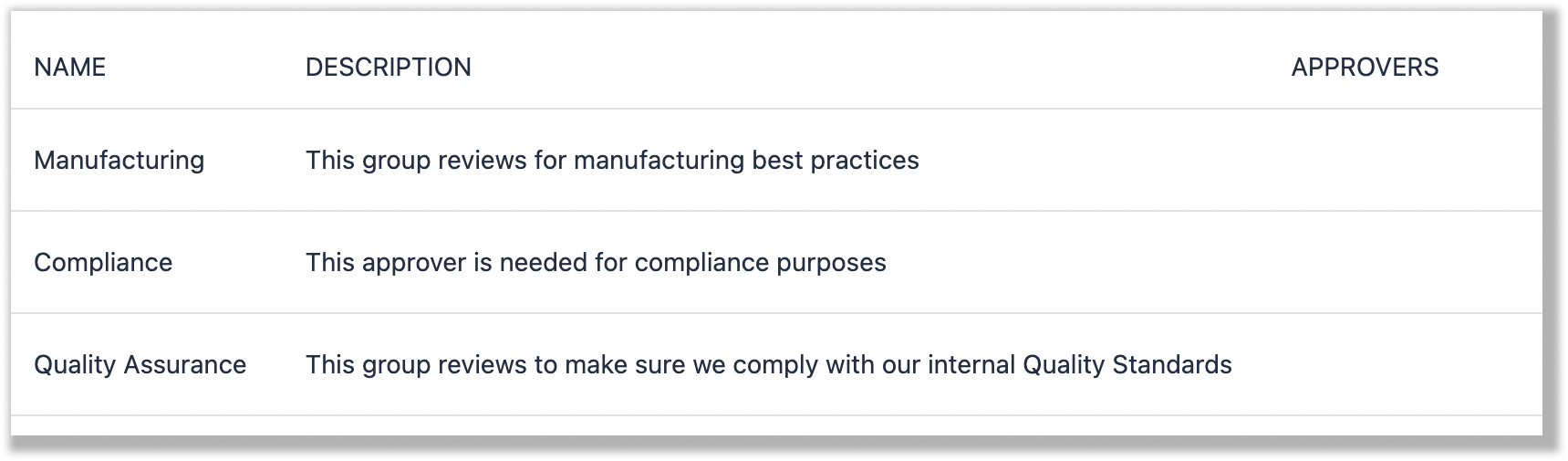
Szükség szerint több jóváhagyást is beállíthat, ha a jóváhagyások lapra lép, amely az Enterprise ügyfelek esetében a Munkatér-beállításokban, az összes többi ügyfél esetében pedig a Fiókbeállításokban található, miután rákattintott a felhasználó ikonjára.
A jóváhagyások beállításával kapcsolatos információkért lásd: Hogyan állítsunk be jóváhagyásokat az alkalmazásainkhoz.
Alkalmazáson belüli hozzáférés-szabályozás
A hozzáférés ellenőrzésének másik eszközeként használhatja a Field-eket a táblázatokban és a lépésszintű kiváltókban, valamint az alkalmazásszintű kiváltókban is. Egy táblázatban beállíthat olyan mezőket, amelyek felhasználói szerepköröket jelölnek ki a hozzárendelt felhasználókhoz, és ezekkel a helyükön beállíthat olyan Kiváltókat, amelyek csak akkor lépnek működésbe, ha egy felhasználónak van egy adott szerepe.
Ha például azt szeretné, hogy csak a felügyelőknek legyen lehetősége egy alkalmazás befejezésére, hozzon létre egy olyan trigger-t, amely csak akkor fejezi be az alkalmazást, ha a felhasználónak felügyelői szerepe van.
A felhasználói mezők frissítésével kapcsolatos további információkért lásd: Hogyan frissítheti az egyes Tulip felhasználók és operátorok mezőit alkalmazásokból?
Verzióvezérlés
Az alkalmazások termelésben történő használata során valószínűleg lesznek olyan módosítások, amelyeket a jelenleg használatban lévő alkalmazásokon fog végrehajtani. A Közzétett verziókkal elmentheti az összes információt és adatot egy korábbi verzióból, miközben egy új verzión dolgozik. Ez biztosítja, hogy a termelésre nem lesz hatással az alkalmazás átdolgozása sem.
Kétféle alkalmazásverzió létezik:
Fejlesztési verzió
Egy alkalmazás fejlesztési verzióján az alkalmazáskészítők még dolgoznak az alkalmazásszerkesztőben. Ennek a verziónak a futtatásához használja a Fejlesztői módot. A Fejlesztői mód lehetővé teszi egy alkalmazás futtatását anélkül, hogy befolyásolná a gyártásban lévő verziót. Ugrálhat a lépések között, megtekintheti az egyes lépéseknél használt változókat, és tesztelheti a funkciókat az összes eszközzel, például Widgetekkel, gombokkal és egyebekkel.
Megjelent verzió
Egy alkalmazás közzétett verziója képes futtatni a Tulip Playerben és egy alkalmazás hivatalos kiadása. Egy alkalmazás szerkesztésekor több közzétett verziója is lehet, hogy frissítse a szabványokat és a funkciókat. Mivel számos verzió létezik, könnyen visszaléphet egy korábbi közzétett verzióhoz, ha újra kell töltenie azt. Ha például frissít egy funkciót egy alkalmazásban, és később megállapítja, hogy az előző verzió hatékonyabb volt, könnyen visszaléphet az előzőhöz.
További olvasnivalók
Megtalálta, amit keresett?
A community.tulip.co oldalon is megteheti, hogy felteszi kérdését, vagy megnézheti, hogy mások is szembesültek-e hasonló kérdéssel!



.gif)